Coreldraw编织效果、 微粒效果
时间:2025/2/16作者:未知来源:盾怪网教程人气:
- [摘要]★ 编织效果 点选菜单命令“位图→创造性→编织”,弹出“编织”属性设置对话框,如图5所示。在样式栏里有不同样式可供选择,读者可逐一调试;大小一栏建议将数值调得稍小一些,效果更直观;值得提醒的...
★ 编织效果
点选菜单命令“位图→创造性→编织”,弹出“编织”属性设置对话框,如图5所示。在样式栏里有不同样式可供选择,读者可逐一调试;大小一栏建议将数值调得稍小一些,效果更直观;值得提醒的是如果你进行了旋转设置,可能会影响效果比较,如果第一次使用建议保持默认值“0”。效果如图6所示。

图5 调整“编织”属性
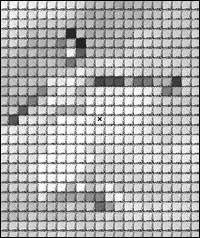
图6 编织效果图
★ 微粒效果
点选菜单命令“位图→创造性→微粒”,同样在弹出的属性设置对话框中进行相关设置。效果如图7所示。相信这种效果能为你在照片处理方面增加不少情趣。

图7 微粒效果图
Photoshop默认保存的文件格式,可以保留所有有图层、色版、通道、蒙版、路径、未栅格化文字以及图层样式等。
关键词:Coreldraw编织效果、 微粒效果